Como vincular o Twitch ao Discord no iPhone – TechCult
Miscelânea / / September 14, 2023
Twitch e Discord são plataformas amplamente populares, e muitos jogadores do Twitch desejam se conectar com seus seguidores no Discord. Essa conexão oferece vários benefícios, como fácil coordenação para jogos multijogador e recebimento de notificações de transmissão em tempo real. Se você também está procurando essas vantagens, continue lendo para saber como vincular o Twitch ao Discord em um dispositivo iOS como um iPhone.
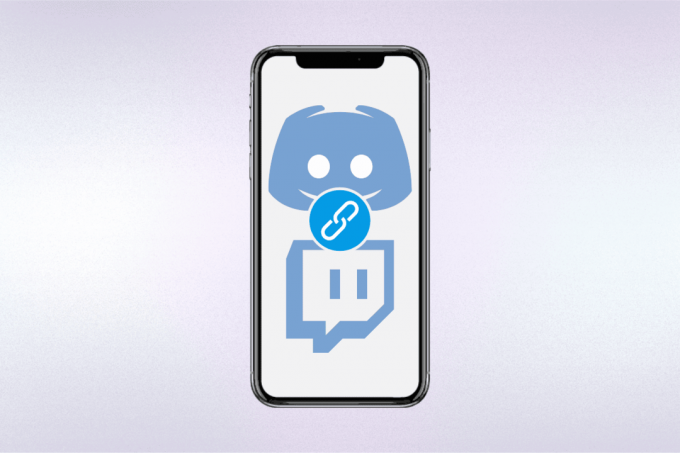
Índice
Como vincular o Twitch ao Discord no iPhone
Os jogadores entendem que uma comunicação eficaz é crucial para melhorando a jogabilidade on-line. Vários aplicativos, incluindo Twitch e Discord, facilitam melhor conectividade e comunicação entre os jogadores, dentro e fora do jogo.
Você pode conectar facilmente sua conta Twitch ao Discord para melhorar a comunicação. O bom é que mesmo que você exclua acidentalmente o aplicativo Discord, a integração permanece intacta. Depois de reinstalar o Discord, você pode continuar usando-o normalmente.
Agora, tudo que você precisa fazer é seguir estas etapas para vincular o Twitch ao Discord em um dispositivo iOS, como um iPhone.
1. Abra o Aplicativo de discórdia no seu iPhone.
2. Toque no Guia Perfil do canto inferior direito.
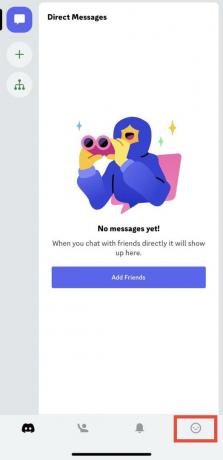
3. Deslize para baixo e toque no Conexões opção.

4. No canto superior direito, toque no Adicionar opção de vincular o Twitch ao Discord no seu iPhone posteriormente neste processo.

5. Insira o seu Credenciais da conta Twitch e toque em Conecte-se.

6. Introduzir o seis dígitosCódigo de verificação enviado para seu e-mail cadastrado ou número de celular.
Observação: Depois de preencher o código, ele será enviado automaticamente.
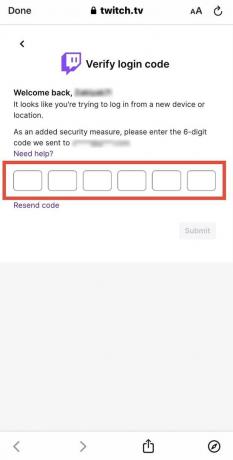
7. Toque em Autorizar para fornecer acesso ao Twitch e vinculá-lo ao Discord.

Leia também: Vincular o Amazon Prime ao Twitch é gratuito?
Como vincular o Twitch ao Discord no telefone Android?
Vincular o Twitch ao Discord é igualmente simples se você usa Android. No entanto, você precisa baixar as versões mais recentes e atualizadas do aplicativo Twitch e Discord em seu celular Android antes de prosseguir.
1. Abra o Aplicativo de discórdia no seu telefone Android.
2. Toque no Guia Perfil no canto direito da barra do menu de navegação na parte inferior da tela.

3. Deslize para baixo no menu e toque no Conexões opção.
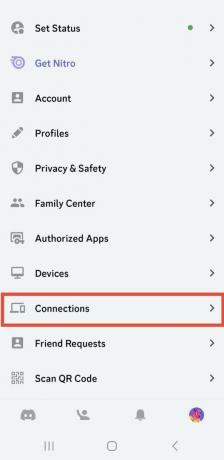
4. No menu Conexões, toque no ADICIONAR opção no canto superior direito.
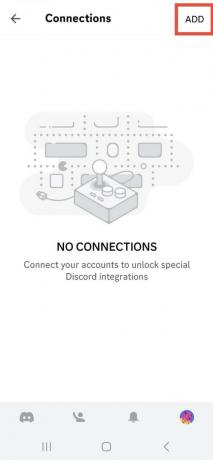
5. Na lista de aplicativos, toque em Contração muscular.

6. Preencha o seu Credenciais da conta Twitch e toque em RegistroEm.
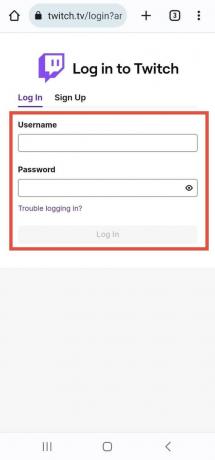
7. Depois de preencher suas credenciais, insira o Código de verificação recebido em seu endereço de e-mail vinculado ou número de celular.
Observação: Ao inserir o código, você será direcionado para a página de autorização.
8. Toque em Autorizar para vincular o Twitch ao Discord no seu telefone Android.

Leia também: Como conectar o cliente Lunar ao Discord
Como vincular o Twitch ao Discord no PC com Windows?
Caso queira usar Discord e Twitch no Windows, você também pode vincular esses dois aplicativos. Você pode simplesmente seguir as etapas mencionadas abaixo para vincular o Twitch ao Discord no PC.
1. Visite a Página de login do Discord no seu navegador.
2. Insira o seu credenciais da conta e clique em Conecte-se.

3. Clique no Ícone de engrenagem de configurações.
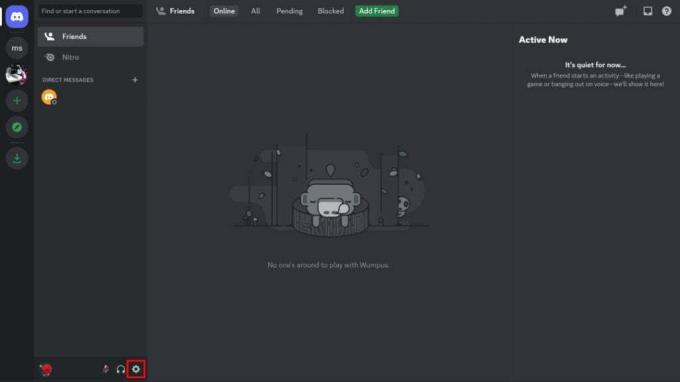
4. Clique no Conexões opção no painel esquerdo.
5. Clique no Ver mais ícone> ícone do aplicativo Twitch.
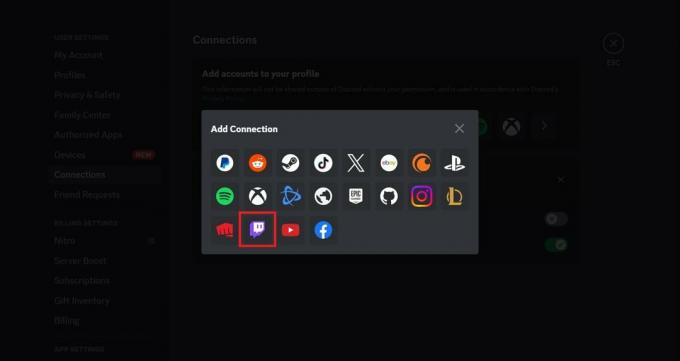
6A. Se você estiver ainda nãologado para sua conta Discord no mesmo navegador, faça login com credenciais da conta e completo verificação.
6B. Se você estiver já logado para sua conta Discord no mesmo navegador, role para baixo e clique em Autorizar.
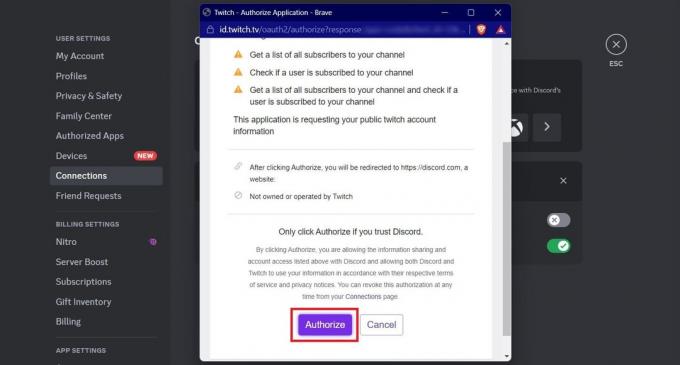
Como remover Twitch do Discord no iPhone?
Se você quiser desvincular sua conta Twitch do Discord em seu dispositivo iOS, é um processo simples que leva apenas um minuto. Basta seguir as etapas fornecidas abaixo para remover sua conta Twitch do Discord.
1. Abra o Aplicativo de discórdia.
2. Toque no Guia Perfil > Conexões opção.
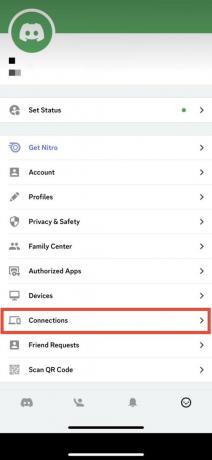
3. Toque no Ícone de marca cruzada ao lado do seu conta Twitch vinculada para removê-lo do Discord.
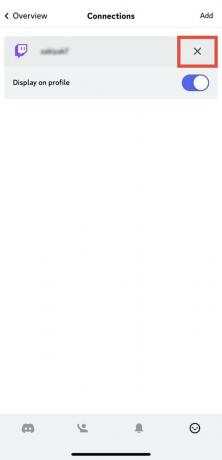
4. Toque no desconectar opção no pop-up seguinte para confirmar o processo de desconexão.

Leia também: Como desvincular conta Bethesda
Depois de aprender como vincular Twitch ao Discord no iPhone, você pode aprimorar sua experiência de streaming e comunicação entre seu canal Twitch e o servidor Discord. Sinta-se à vontade para deixar suas perguntas ou compartilhar suas sugestões na seção de comentários abaixo. Boa transmissão!
Pete é redator sênior da TechCult. Pete adora todas as coisas relacionadas à tecnologia e também é um ávido DIYer de coração. Ele tem uma década de experiência escrevendo instruções, recursos e guias de tecnologia na Internet.



